26. Juli 2018 Mechanik
Beim Abrufen und Auschecken von Dateien in Autodesk® Vault werden die Dateien aus dem Tresor in den lokalen Arbeitsordner, auch Arbeitsbereich genannt, kopiert. Damit alle Kollegen Zugriff auf die aktuellsten Dokumente haben, sollte man einmal am Tag alle geänderten oder lokal erstellten Dateien in Autodesk® Vault einchecken bzw. den lokalen Arbeitsordner mit Autodesk® Vault synchronisieren.
Standardmäßig gibt es in Autodesk® Vault keine Übersicht über Dateien im lokalen Arbeitsordner, die noch nicht wieder eingecheckt wurden. Außerdem sieht man nicht, welche der Dokumente im lokalen Arbeitsordner noch nicht in Autodesk® Vault importiert wurden. Das führt dazu, dass Dateien des lokalen Arbeitsordners gegebenenfalls übersehen und nicht in Autodesk® Vault importiert bzw. nicht wieder eingecheckt werden.
NuPFileBrowser ermöglicht in Autodesk® Vault die Sicht auf den lokalen Arbeitsordner. Dabei werden auch Dateien angezeigt und gekennzeichnet, die noch nicht in Autodesk® Vault importiert wurden und nur lokal vorliegen. Dafür steht im Vault-Vorschaufenster eine neue Registerkarte mit dem NuPFileBrowser zur Verfügung. Dieser ähnelt dem gewohnten Windows-Browser und ermöglicht verschiedene Anzeigevarianten der Dateien und Ordner (Liste, Kacheln, Detailanzeige). In der Detailanzeige können verschiedene Eigenschaften aus Autodesk® Vault angezeigt werden.
Zusätzlich stehen die klassischen Befehle Öffnen, Bearbeiten, Ausschneiden, Kopieren, Löschen und Umbenennen zur Verfügung. Per Drag and Drop können außerdem noch nicht wieder eingecheckte oder neue Dokumente einfach und schnell in den jeweiligen Tresor in Autodesk® Vault importiert werden. Damit behält man immer den Überblick, welche Dateien sich im lokalen Arbeitsbereich und in Autodesk® Vault befinden. Zusätzlich spart man Zeit, da alle nötigen Dokumente mit nur wenigen Klicks in Autodesk® Vault eingecheckt werden können.
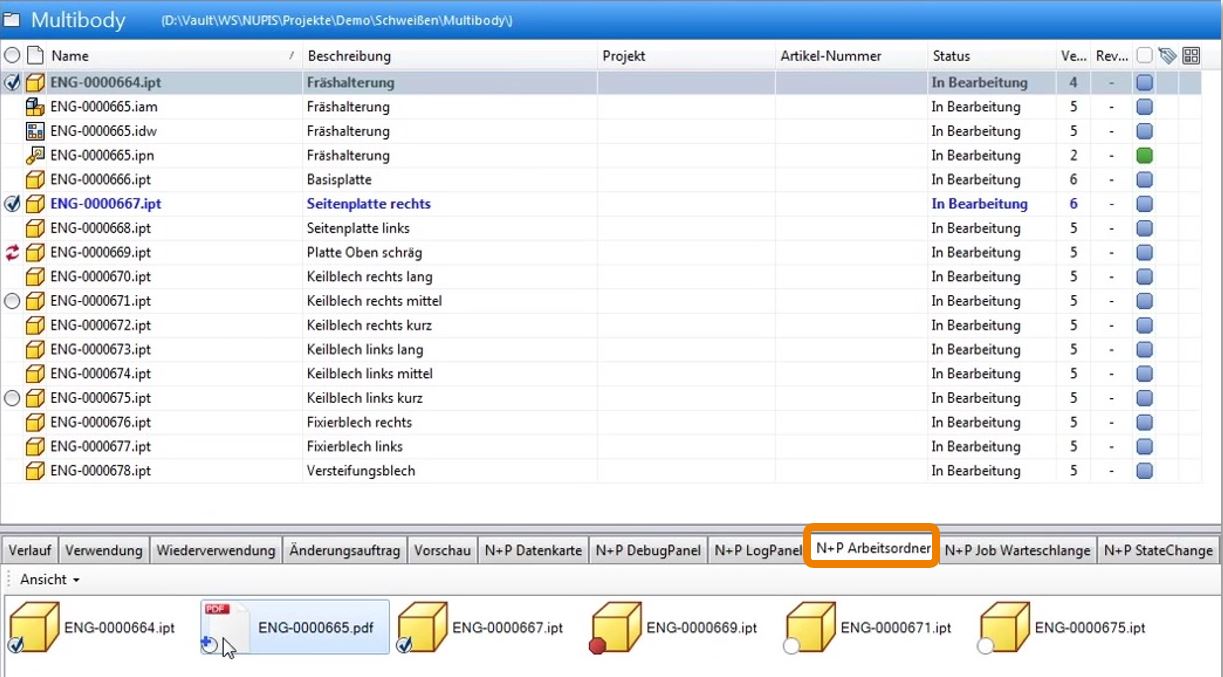
Noch nicht importierte Dateien werden mit einem Plus gekennzeichnet und können per Drag & Drop eingecheckt werden
Mithilfe nützlicher Produktivitäts-Tools können weitere in Vault teils umständliche Routineaufgaben, wie z. B. das Kopieren von Ordnerstrukturen, automatisiert und vereinfacht werden. Damit sparen Sie nicht nur Zeit, sondern senken Fehlerrisiken und steigern die Produktivität Ihrer Konstruktionsprozesse.
Einen Überblick über weitere nützliche Lösungen für häufige Probleme in Autodesk® Vault finden Sie in unserem Whitepaper:
Sie nutzen zusätzlich Autodesk® Inventor®? Dann finden Sie hier weitere Tipps:

Im Jahr 2023 hat Autodesk erstmalig den State of Design & Make Report veröffentlicht. Seit kurzem steht von dieser Studie für Führungskräfte aus den Bereichen Produktentwicklung und Fertigung, Architektur und Bauwesen sowie Videospiel- und Filmproduktion die Ausgabe 2024 zur Verfügung. Der Blogbeitrag fasst die Schwerpunkte beider Reports zusammen.
In diesem Jahr feiert Autodesk Inventor 25 Jahre seiner Entwicklung – ein Vierteljahrhundert Innovationen für Design und Konstruktion. Mit der neuesten Version bringt Autodesk Inventor über 142 Verbesserungen mit sich, um das Benutzererlebnis zu verbessern, die Funktionalität zu erweitern und die Konstruktionsprozesse zu optimieren. Auch Autodesk Vault wurde mit der Version 2025 wieder ein Stück verbessert.
Mit Inventor 2024 wurde (fast unbemerkt) eine neue Funktionalität "Oberfläche" bereitgestellt. Mit dem neuen Oberflächenelement können Sie nicht nur das Aussehen Ihrer Bauteile, Komponenten und Baugruppen festlegen, sondern auch den Fertigungsprozess, wie beispielsweise Materialbeschichtung oder Oberflächengüte. Designer können sich darauf freuen, mit Autodesk® Inventor® 2024 noch beeindruckendere und innovative Modelle zu erstellen. Im folgenden Beitrag soll es primär um den Typ Wärmebehandlung gehen.
Schreibe einen Kommentar